L'Assistente Google consente il controllo con l'inoltro vocale delle app per Android. Utilizzo Assistente, gli utenti possono avviare app, svolgere attività, accedere ai contenuti e altro ancora usando la voce per dire, ad esempio, "Hey Google, inizia una corsa Esempio di app."
In qualità di sviluppatore Android, puoi usare il framework di sviluppo dell'assistente e di test per attivare facilmente il controllo vocale dettagliato delle tue app su piattaforme con tecnologia Android, ad esempio dispositivi mobili, auto e indossabili.
Azioni app
Le Azioni app dell'assistente consentono agli utenti di avviare e controllare app per Android con la loro voce.
Le Azioni app consentono un controllo vocale più approfondito, consentendo agli utenti di avviare le tue app e eseguire attività quali:
- Avvio di funzionalità dall'assistente. Collega le funzionalità della tua app a query dell'utente che corrispondono a pattern semantici predefiniti o a intent integrati.
- Mostrare informazioni sulle app sulle piattaforme Google: fornisci Widget Android da mostrare all'assistente, che offrono risposte in linea, semplici e brevi interazioni con gli utenti senza cambiare contesto.
- Suggerire scorciatoie vocali dall'assistente. Usa l'assistente per farlo proattivamente. suggerire attività nel contesto giusto che gli utenti possano trovare o riprodurre.
Le Azioni app usano gli intent integrati (BII) per consentire questi e decine di altri usi diversi casi in categorie di attività molto diffuse. Vedi la sezione Azioni app. Panoramica in questa pagina per i dettagli sul supporto degli intent integrati nelle app.
Sviluppo multi-dispositivo
Puoi utilizzare Azioni app per fornire il controllo dell'inoltro vocale sui dispositivi dei dispositivi oltre i dispositivi mobili. Ad esempio, con gli intent integrati ottimizzati per i casi d'uso del settore auto, possono eseguire le seguenti attività con i comandi vocali:
- Raggiungere il ristorante più vicino lungo il percorso in auto
- Trova il garage più vicino
- Individuare le stazioni di ricarica EV nelle vicinanze
Panoramica di Azioni app
Utilizzi le Azioni app per offrire agli utenti un controllo vocale più approfondito delle tue app consentendo loro di utilizzare i comandi vocali per svolgere attività specifiche nella tua app. Se se l'utente ha installato la tua app, può semplicemente dichiararne l'intenzione con una frase che include il nome dell'app, ad esempio "Hey Google, avvia un allenamento Esempio di app." Le Azioni app supportano gli intent integrati che modellano le modalità comuni con cui gli utenti Esprimere le attività che desidera svolgere o le informazioni che cerca, ad esempio:
- Avvia un allenamento, invia messaggi e altre azioni specifiche per la categoria.
- Apertura di una funzionalità dell'app in corso.
- Esecuzione di query su prodotti o contenuti utilizzando la ricerca in-app.
Con Azioni app, l'assistente può suggerire in modo proattivo le tue funzionalità vocali come scorciatoie per gli utenti, in base al contesto dell'utente. Questa funzionalità consente per scoprire e riprodurre facilmente le Azioni app. Puoi anche suggerire questi le scorciatoie nella tua app con l'SDK promozionale in-app Azioni app.
Puoi attivare il supporto delle Azioni app dichiarando <capability> tag in
shortcuts.xml. Le funzionalità indicano a Google come possono essere le funzionalità in-app
accessibile semanticamente utilizzando l'intent integrato e abilita il supporto vocale per le tue caratteristiche.
L'assistente soddisfa le intenzioni degli utenti avviando l'app su
i contenuti o l'azione specificati. Per alcuni casi d'uso, puoi specificare un'istanza
widget da mostrare all'interno dell'assistente per soddisfare la query dell'utente.
Le Azioni app sono supportate su Android 5 (livello API 21) e versioni successive. Gli utenti possono solo accedere ad Azioni app su smartphone Android. L'assistente su Android Go non che supportano Azioni app.
Come funzionano le Azioni app
Le Azioni app estendono la funzionalità in-app all'assistente, consentendo agli utenti di
accedere alle funzioni della tua app tramite comandi vocali. Quando un utente richiama un'Azione app,
L'assistente associa la query a un intent integrato dichiarato nella tua risorsa shortcuts.xml,
avviare l'app nella schermata richiesta o visualizzare un widget Android.
Dichiari gli intent integrati nella tua app utilizzando gli elementi di funzionalità di Android. Quando caricare l'app tramite Google Play Console, Google registra dichiarate nella tua app e le rende disponibili per l'accesso da parte degli utenti dall'assistente.
Ad esempio, potresti offrire una funzionalità per iniziare ad allenarti nella tua app. Quando un utente dice "Hey Google, avvia un'esecuzione sull'app Esempio" quanto segue: vengono eseguiti i seguenti passaggi:
- L'assistente esegue l'analisi in linguaggio naturale della query, abbinando
la semantica della richiesta al pattern predefinito di un intent integrato. In questo caso,
l'intent integrato
actions.intent.START_EXERCISEcorrisponde alla query. - L'assistente controlla se l'intent integrato per la tua app è stato precedentemente registrato per la tua app e la utilizza per stabilire come avviarlo.
- L'assistente genera un intent Android per lanciare la destinazione in-app dell'
utilizzando le informazioni da te fornite nell'
<capability>. Assistente estrae i parametri della query e li passa come extra in una Intenzione di Android. - L'assistente soddisfa la richiesta dell'utente avviando l'app Android generata
l'intento. Configura
intentper aprire una schermata nell'app o per visualizzare un widget nell'assistente.
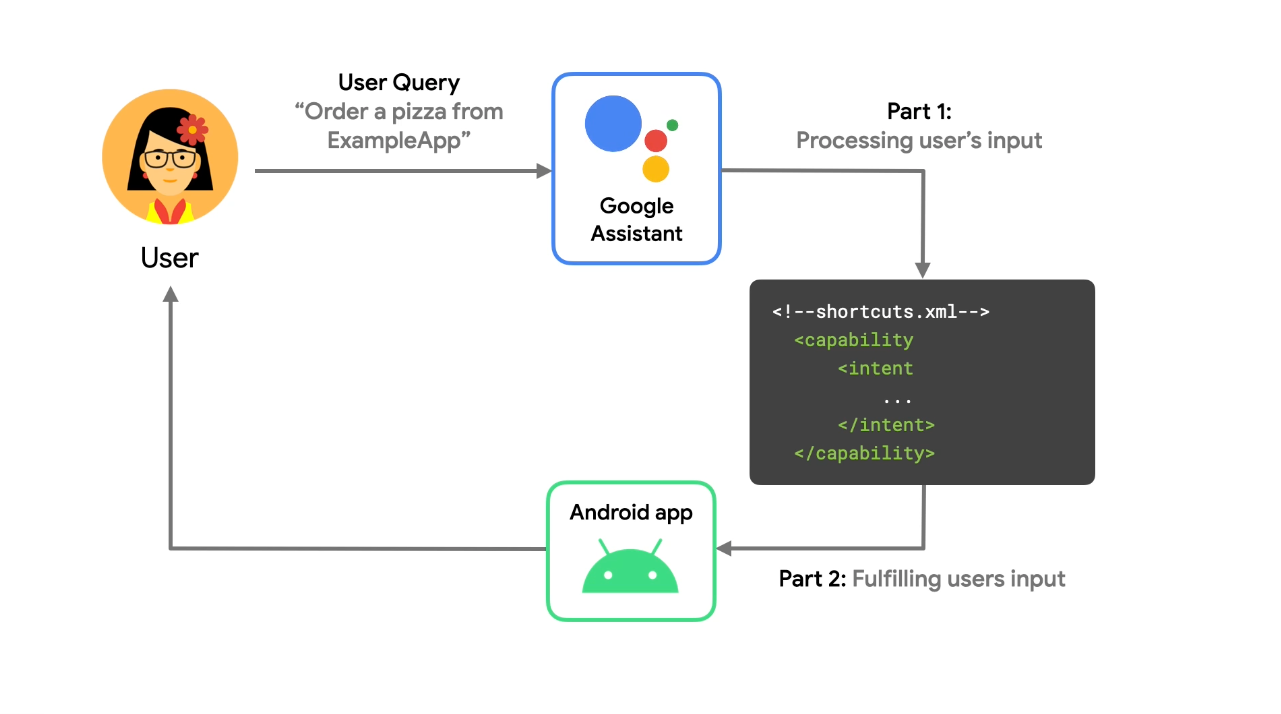
Dopo che un utente completa un'attività, puoi utilizzare Google Shortcuts Integration Library per eseguire il push di una scorciatoia dinamica del l'azione e i relativi parametri a Google, consentendo all'assistente di suggerire una scorciatoia per l'utente in momenti contestualmente pertinenti.
L'uso di questa libreria rende le scorciatoie idonee per il rilevamento e la riproduzione su piattaforme Google, come l'assistente. Ad esempio, potresti eseguire il push di una scorciatoia Google per ogni destinazione richiesta da un utente nella tua app di ride sharing. la riproduzione rapida in un secondo momento come suggerimento di una scorciatoia.
Creare Azioni app
Le Azioni app si basano sulle funzionalità esistenti nella tua app per Android. La
è simile per ogni Azione app che implementi. Le Azioni app attirano gli utenti
direttamente a funzionalità o contenuti specifici nella tua app usando gli elementi capability
specificato in shortcuts.xml.
Quando crei un'Azione app, la prima cosa da fare è identificare l'attività vuoi consentire agli utenti di accedere dall'assistente. Quindi, utilizzando queste informazioni, trova l'intent integrato più simile Riferimento agli intent integrati di Azioni app.
Gli intent integrati modellano alcuni dei modi comuni in cui gli utenti esprimono le attività che desiderano fare utilizzando un'app o le informazioni che cercano. Ad esempio, gli intent integrati esistono azioni come avviare un allenamento, inviare un messaggio e cercare all'interno di Richiesto Gli intent integrati sono il modo migliore per iniziare con le Azioni app, poiché sono basati su modelli comuni varianti delle query degli utenti in più lingue, semplificando attiva rapidamente la tua app con comandi vocali.
Dopo aver identificato la funzionalità in-app e l'intent integrato da implementare, aggiungi
aggiorna il file di risorse shortcuts.xml nella tua app per Android che mappa l'intent integrato
alle funzionalità della tua app. Azioni app definite come capability elemento in
shortcuts.xml descrivono in che modo ciascun intent integrato risolve il proprio fulfillment, nonché
quali parametri vengono estratti e forniti alla tua app.
Una parte significativa delle Azioni app nello sviluppo è la mappatura dei parametri degli intent integrati in il fulfillment definito. Di solito, questo processo consiste nella mappatura gli input previsti della funzionalità in-app nei parametri semantici di un intent integrato.
Testa Azioni app
Durante lo sviluppo e i test, utilizzi il plug-in dell'Assistente Google per Android Studio per creare un'anteprima delle Azioni app nell'assistente per le tue Account Google Questo plug-in consente di verificare in che modo l'Azione app gestisce vari prima di inviarlo per il deployment. Dopo aver generato un'anteprima l'Azione app nello strumento di test, puoi attivare un'Azione app nel tuo test dispositivo direttamente dalla finestra dello strumento di test.
App multimediali
L'assistente offre inoltre funzionalità integrate per comprendere i comandi delle app multimediali, ad esempio "Hey Google, metti qualcosa di Beyonce" e supporta controlli multimediali come Pausa, Salta, Avanti veloce e Mi piace.
Passaggi successivi
Segui il percorso di Azioni app per creare un'Azione app utilizzando il nostro esempio App per Android. Dopodiché, passa alla nostra guida per creare Azioni app per la tua app. Puoi anche esplorare queste risorse aggiuntive per lo sviluppo di Azioni app:
- Scarica ed esplora la nostra app di fitness per Android di esempio su GitHub.
- r/GoogleAssistantDev: la community ufficiale di Reddit per sviluppatori che lavorano con l'Assistente Google.
- Se hai una domanda relativa alla programmazione di Azioni app, invia un post a Stack Overflow utilizzando "android" e "azioni app" i tag. Prima di pubblicare, assicurati che la domanda sia in merito all'argomento e per cui hai letto le indicazioni come porre una buona domanda.
- Segnala bug e problemi generali relativi alle funzionalità di Azioni app nel nostro Issue Tracker pubblico.

